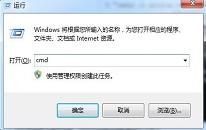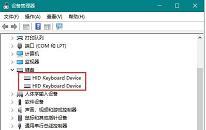win7系统更改默认字体颜色操作方法介绍
来源:www.laobaicai.net 发布时间:2022-08-18 13:15
win7系统中有很多电脑用户的设置都是系统默认的,用户们也都习惯了,但是对于一些追求个性化的用户而言,系统默认的字体就非常不舒服,那么win7系统如何更改默认字体颜色呢?今天老白菜u盘装系统为大家介绍win7系统更改默认字体颜色的操作方法。
更改默认字体操作步骤:
1、鼠标点击桌面,选择点击个性化,如图所示:
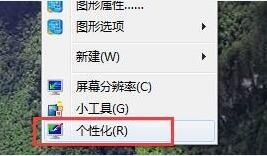
2、在窗口中,点击窗口颜色,然后根据需要进行选择,如图所示:
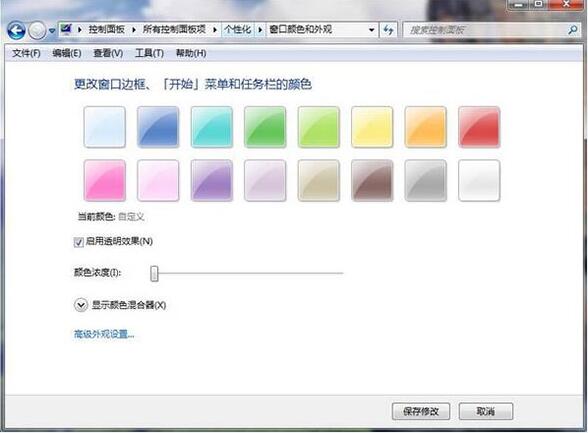
3、然后点击高级外观设置,在里面根据需要进行设置,如图所示:
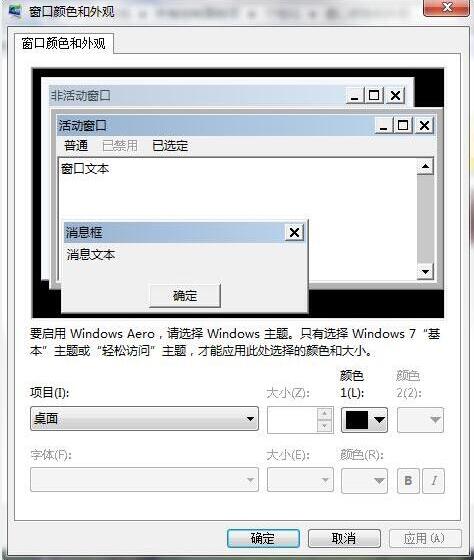
关于win7系统更改默认字体颜色的操作方法就为用户们分享到这边了,如果用户们想要更改字体颜色,可以参考以上方法步骤进行操作哦,希望本篇教程对大家有所帮助,更多精彩教程请关注老白菜官方网站。
下一篇:没有了
推荐阅读
"win7系统无法修改u盘卷标解决方法介绍"
- win7系统无法调节音量解决方法介绍 2022-08-17
- win10系统任务栏无响应解决方法介绍 2022-08-16
- win10系统开机很慢解决方法介绍 2022-08-15
- win10系统关闭自动更新操作教程分享 2022-08-14
win10系统鼠标无法唤醒屏幕的解决方法介绍
- win10系统提示此站点不安全解决教程 2022-08-13
- win10系统过期了怎么激活 2022-08-11
- win10系统鼠标指针抖动解决方法介绍 2022-08-10
- win10系统找不到鼠标箭头解决方法介绍 2022-08-10
老白菜下载
更多-
 老白菜怎样一键制作u盘启动盘
老白菜怎样一键制作u盘启动盘软件大小:358 MB
-
 老白菜超级u盘启动制作工具UEFI版7.3下载
老白菜超级u盘启动制作工具UEFI版7.3下载软件大小:490 MB
-
 老白菜一键u盘装ghost XP系统详细图文教程
老白菜一键u盘装ghost XP系统详细图文教程软件大小:358 MB
-
 老白菜装机工具在线安装工具下载
老白菜装机工具在线安装工具下载软件大小:3.03 MB